除了iPhone SE系列外,自iPhone X以来,每款iPhone都配备了Face ID。这些Face ID传感器可以做的一件事是将你的脸映射到一个表情符号上,苹果称之为Animoji。
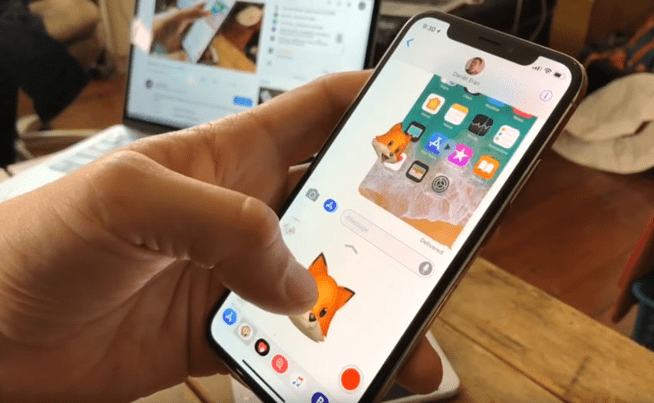
让我们更详细地了解iPhone上的Animoji到底是什么,如何在信息应用中发送Animoji,以及第三方应用中有哪些Animoji选项。
什么是iPhone上的Animoji?

Animoji是一种动画表情符号,只是动画是用你自己的脸录制的。从本质上讲,它是一个美化的 Snapchat 过滤器,但潜力更大。
苹果使用其Face ID扫描仪检测50多块面部肌肉的运动,包括头部倾斜、点头和嘴部运动。它可以准确地捕捉到你在眨眼、皱眉,或在你的iPhone面前尝试不同的傻笑。
当你录制Animoji时,你也录制了音频,所以如果你愿意,你可以像它一样说话,唱歌,或咆哮。因此,人们经常使用Animoji来拉动一个表情,并将其作为iMessage贴纸用于有趣的对话。
要使用Animoji,你需要有一个带Truth Depth摄像头的iPhone(也就是用于Face ID的摄像头),或者将你的iPhone更新到iOS 13或更高版本。如果你的收件人使用安卓设备,并且没有iMessage,你仍然可以将Animoji作为图像或视频发送给他们。
iPhone有哪些Animoji选项?
就像表情符号一样,苹果偶尔会通过iOS更新向iPhone添加新的Animoji。在撰写本文时,iPhone有超过20个Animoji供你使用。虽然你的iPhone没有明确地将它们分类,但Animoji的一般类型是:
1. 动物,如老鼠、猫、熊、鲨鱼等。
2. 神话生物,例如独角兽和龙。
3. 超自然生物,例如幽灵和外星人。
4. 随机物体,例如标志性的便便。
如何在Messages中发送Animoji?
你的iPhone的信息应用是你可以访问所有Animoji选项的地方。首先,打开信息应用,开始聊天。接下来,点击键盘上方的App Store图标,启动iMessage应用界面,寻找带有相机聚焦符号的Memoji图标,如下图所示:

向左滑动以浏览可用的Animoji选项。为了让你的iPhone检测到你的表情,记得将你的设备放在你的脸前。
如果你在第一个Animoji上向右滑动,你可能会注意到一个新Memoji按钮出现在眼前。Memoji的功能与Animoji大致相同。不同的是,你可以自定义它以模仿你的样子。
现在是有趣的部分:发送你的Animoji。让我们来看看你可以通过哪些不同的方式在信息中发送Animoji。
发送一个静态的Animoji
假设你乐意在火车上的陌生人面前对着你的iPhone做傻脸,第一个选择是使用表情映射功能来发送一个独特的静态贴纸。要做到这一点,只需刷到你喜欢的Animoji,拉一个脸,然后点击它,将你的角色上传到你的信息窗口。
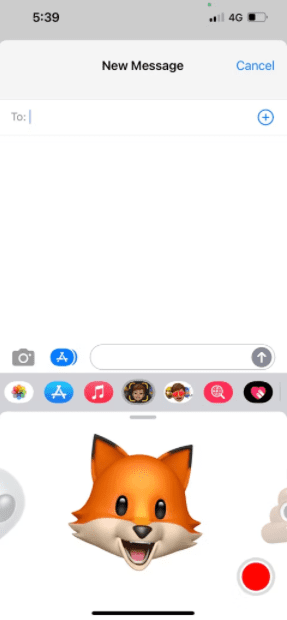

另一个选择是使用现成的Animoji贴纸。在iMessage应用列表中,选择Stickers按钮(图标显示一个带心眼的Memoji)。然后,选择你喜欢的Animoji,查看可用的贴纸。如果你的iPhone没有真实深度传感器,这是唯一可用的选项。
点击贴纸,将其作为图像上传到信息窗口。或者,长点按住贴纸,然后把它拖到对话中,把它贴在一个特定的地方。你还可以捏合以放大或缩小贴纸。
录制Animoji视频
当你准备好时,你可以点击红色的记录按钮,捕捉长达30秒的动画。当你对你的Animoji感到满意时(记住,声音也会被记录下来),点击上传图标(蓝色箭头),等待上传完成并发送。
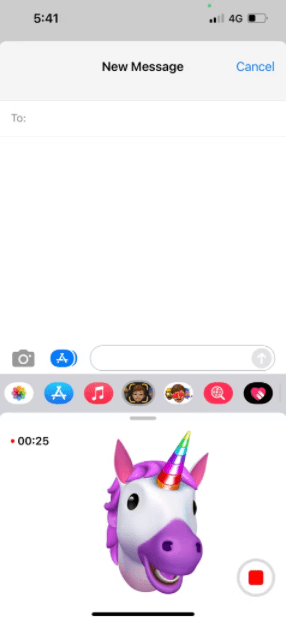
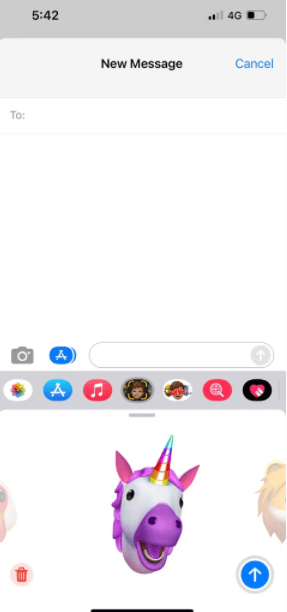
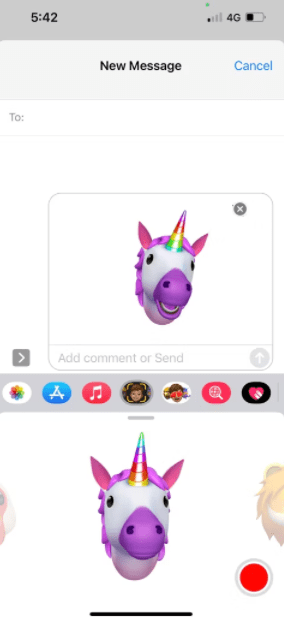
你能在Messages之外使用Animoji吗?
Animoji最大的缺点之一是,该功能往往存在于信息应用程序和其他默认苹果应用程序的范围内。
例如,你可以在FaceTime上显示为Animoji,但如果你想在第三方信息应用中使用Animoji,你的选择将只限于Animoji贴纸。你也不能发送Animoji视频,除非你通过一个解决方法。
但是,让我们用目前拥有的东西来做吧。以下是如何在iPhone的信息应用之外使用Animoji。
如何在第三方应用程序中发送Animoji贴纸
在WhatsApp和Messenger等应用程序中,点击iPhone键盘上的Emoji按钮。向左滚动以查看你经常使用的Memojis和Animojis。要访问你所有的贴纸,点击省略号(...)图标。要发送一个贴纸,只需点击它。
请注意,在Messages应用程序之外,你不能用捏合的方式来改变贴纸的大小。
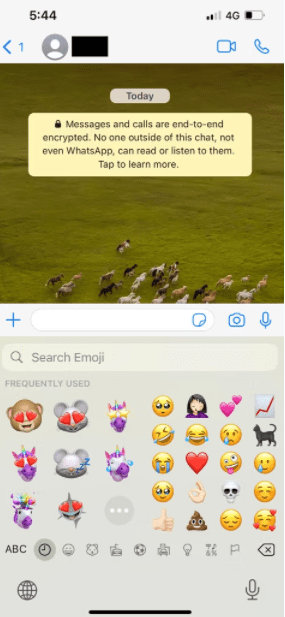
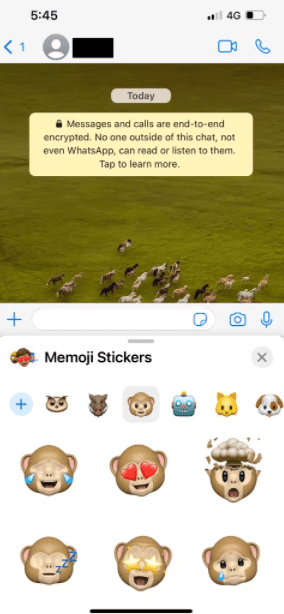
如何在第三方应用程序中发送Animoji视频
要把动画保存到你的iPhone上,你必须先把它发给别人。没有任何选项可以简单地录制并保存到照片中。有一种方法可以解决这个问题,那就是把Animoji发送给自己。只要开始一个新的信息主题,输入你自己的号码或电子邮件地址,然后发送你的信息。
当信息发送后,你收到信息后,点击Animoji旁边的下载图标,将其保存到照片应用程序中。如果你没有看到下载图标,你可以长按Animoji并选择保存。
如果你想把动画发送到Facebook、Twitter或其他任何地方,请进入照片应用,选择照片,点击分享按钮。然后在 "分享 "页面中使用适当的扩展名,将其发送给你的目标收件人。
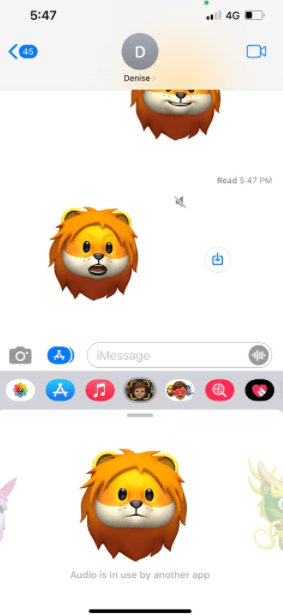
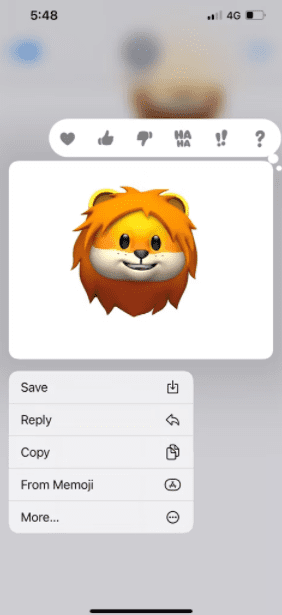
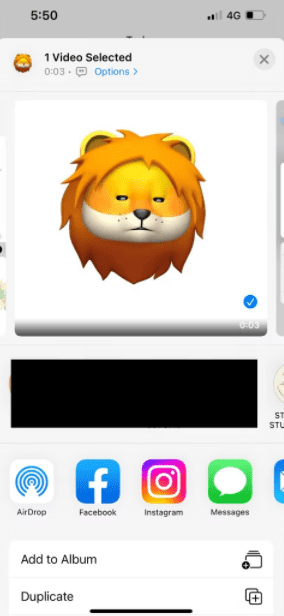
用Animoji玩得开心并表达自己
谁说需要始终利用尖端技术来提高生产力? Animoji 是一个示例,你也可以简单地使用它来娱乐! 像骷髅一样凶狠地笑,拥抱你内心的独角兽,或者只是一个会说话的便便来惹恼你的朋友。 借助动话表情和拟我表情,你可以随时变身为卡通版的自己。
还没有评论,来说两句吧...